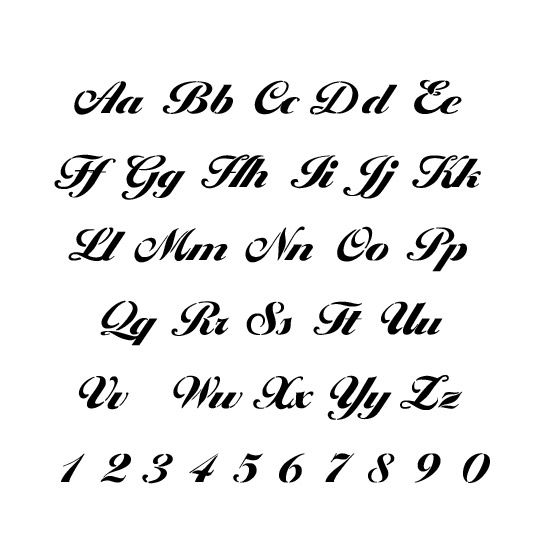Управление шрифтами в Тик Ток
Главная » Настройка Тик Ток
Автор Андрей На чтение 5 мин.
Содержание
- Можно ли поменять шрифт в Тик Ток
- Как выбрать красивый шрифт
- Используем другие приложения
- Шрифт для описания
Красивый шрифт для Тик Тока можно установить в самом видео, добавив через сторонние приложение или воспользовавшись самим редактором социальной сети. Или, добавить в описание страницы, под видеозаписью.
Можно ли поменять шрифт в Тик Ток
В самом приложении поменять шрифт невозможно. Но в текстовом редакторе, добавленном к видеозаписям, есть выбор из пяти вариантов: подписки с неоном, выполненные каллиграфией, роботизированный шрифт.
Классический
7
Жирный
8
С обводкой
6
Из других приложений
5
Курсив
9
В режиме редактирования и добавления подписей есть такие функции:
- выбор заливки;
- настройки выравнивания по центру или любому краю экрана;
- изменение вида;
- добавления цвета.

У некоторых шрифтов отсутствует функция замены цвета или добавления обводки. Обычно, это курсивы, которые нельзя редактировать.
Еще один способ, как добавить текст в Тик Ток – использовать сторонние приложения. То есть, снять и отредактировать файл с помощью другого редактора, где список шрифтов и инструментов редактирования больше.
Да, так удобнее воспринимать информацию
59.09%
Да, но редко
25.76%
Нет, предпочитаю разговорные ролики
15.15%
Проголосовало: 132
Как выбрать красивый шрифт
Текстовые редактор появляется после создания клипа. Появится предпросмотр, после чего пользователь сможет перейти к добавлению текста и дополнительных надстроек.
Пользователям Тик Ток доступны следующие варианты:
- классический – Classic;
- печатная машинка – Typewriter;
- рукопись – Handwriting;
- с неоновой подсветкой – Neon;
- стандартный – Sherif.
Если удержать подпись пальцем и протянуть вверх, она переместится в корзину.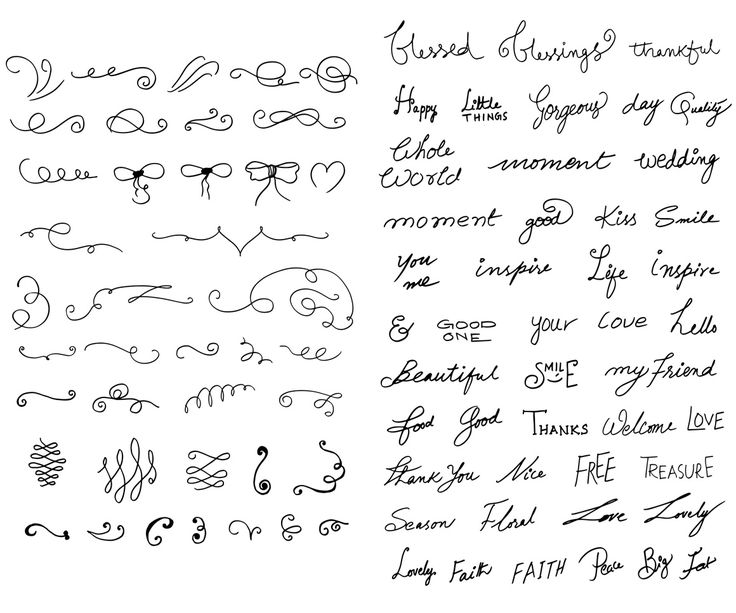 Выбирая жирный шрифт, пользователь может выбирать оттенок для заливки обводки.
Выбирая жирный шрифт, пользователь может выбирать оттенок для заливки обводки.
Как сделать красивый шрифт:
- Зайти в Тик Ток – авторизоваться.
- Перейти в раздел: «Создать публикацию».
- Снять видео – Далее.
- Нажать снизу по значку с: «Аа» – появится редактор текста.
- Добавить надпись – выбрать снизу шрифт.
С помощью свайпа: «Расширение» и «Сжатие», можно увеличивать и перемещать текст. Не рекомендуется добавлять надписи сверху экрана, сбоку или снизу – они не будут заметны для зрителей. Автор должен добавить текст таким образом, чтобы его смогли увидеть другие, то есть посередине.
Используем другие приложения
С помощью Snapchat можно создавать интересные клипы с подписями, масками. Пользователи Тик Тока нередко применяют для видео шрифт, где текст с черной обводкой. В отличие от представленного в стандартном редакторе социальной сети, в Снапчате он меньше и оригинальней.
Как сделать клип с помощью Snapchat:
- Скачать и установить приложение.
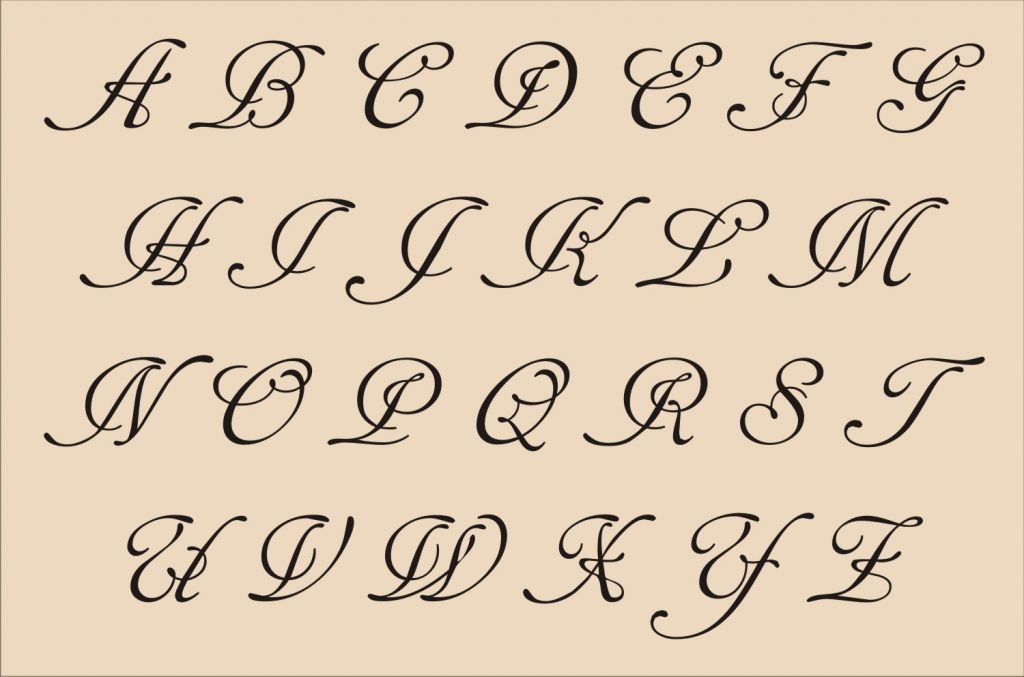
- Авторизоваться с помощью социальных сетей или создать новый аккаунт.
- Перейти к созданию Истории – записать короткий клип.
- Выбрать среди списка предложенных инструментов – Текст.
- Указать шрифт из списка – Сохранить на мобильное устройство.
Или, использовать inShot для уже готовых видеоклипов:
- Скачать и установить приложение.
- Снять видео с помощью стандартной камеры или Тик Тока.
- Открыть приложение – выбрать: «Проект».
- Создать новый – указать записанное видео.
- Перейти к инструменту: «Текст» – выбрать один из предложенных вариантов.
- Сохранить созданное видео.
Далее, нужно перейти в Тик Ток и опубликовать клип в своем профиле.
Шрифт для описания
Для создания биографии и описания под видеоклипами, пользователю нужны нестандартные шрифты. Их можно скачать или воспользоваться онлайн-сервисами, со списком оформлений для текстовых файлов.
- Зайти на сайт MessLetters – в графу: «Ввести текст» добавить надпись.

- Выбрать шрифт – скопировать текст.
- Перейти в Тик Ток – Мой профиль.
- Изменить – вставить полученный текст.
Таким же способом можно оформлять описание под видеоклипами. Или, скачать приложение Fancy Text, создавать текст и автоматически копировать.
Недостаток сервисов для изменения надписей – отсутствие русскоязычной раскладки. Поэтому пользователя необходимо вводить все цитаты на английском языке или применив транслитерацию.
Андрей
В Тик Токе с момента его основания
Задать вопрос
Постараюсь помочь каждому пользователю в решении его вопроса
Как изменить шрифт в Телеграмм
Читайте в статье, как изменить шрифт в Телеграмм и сделать его жирным, зачёркнутым и курсивом. Мы раскроем секреты создания красивого шрифта для телефона и ПК.
Недорогое продвижение Телеграм:
Подписчики — живые на канал, в группу
Просмотры — на посты и видео
Как поменять шрифт в Телеграмм на компьютере и телефоне
Всё в Telegram прекрасно.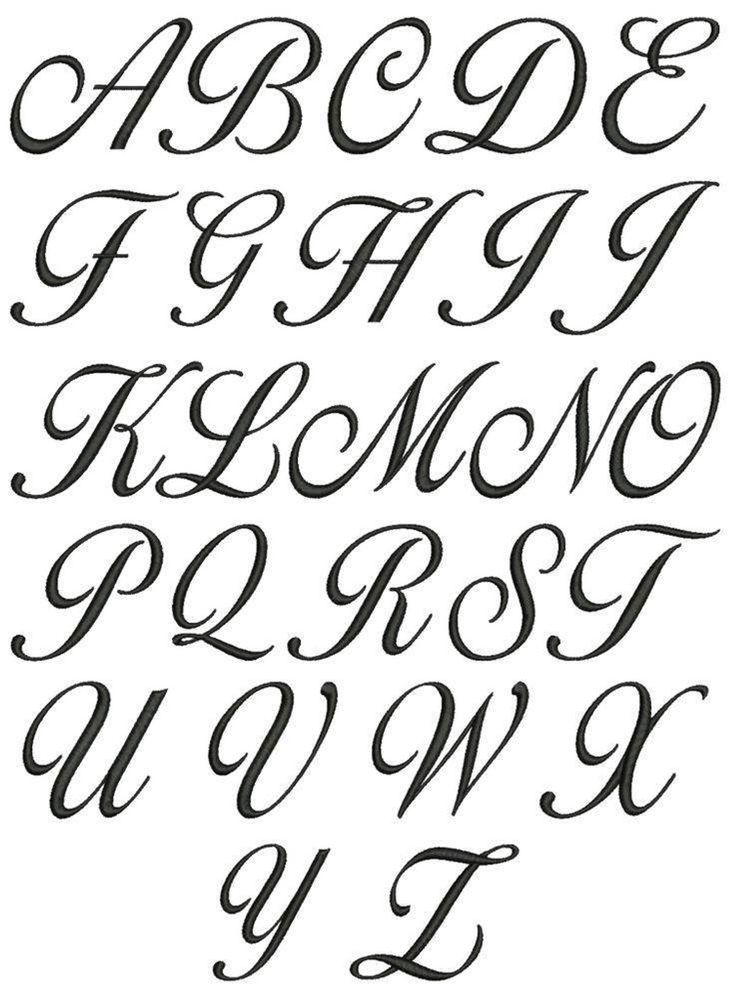 И собственный набор стикеров можно сделать, и записать видеосообщение, и добавить смайлы, создать секретный чат и т. д. Но эмодзи и стикеры — далеко не единственный способ выражения эмоций и настроения. Шрифт текста тоже неплохо справляется с этой функцией. В статье мы поговорим о том, как менять шрифт в Телеграмм.
И собственный набор стикеров можно сделать, и записать видеосообщение, и добавить смайлы, создать секретный чат и т. д. Но эмодзи и стикеры — далеко не единственный способ выражения эмоций и настроения. Шрифт текста тоже неплохо справляется с этой функцией. В статье мы поговорим о том, как менять шрифт в Телеграмм.
Увеличить лояльность сторонних пользователей и вызвать их доверие, а так же получить прирост новой аудитории можно при помощи покупки подписчиков на канал и в группу Телеграмм.
Существует не так много способов это сделать, но они есть. Начнём по-порядку.
Первый вариант — использовать специальные символы. Он работает в настольной версии мессенджера:
-
Чтобы изменить шрифт выделяемой фразы или слова, Вы должны поставить нужные значки в начале и в конце предложения;
-
Этот метод позволяет выделять текст только двумя видами шрифтов: курсив и жирный;
-
Если Вы хотите сделать слово полужирным, используйте ** по обоим краям текста: **Привет**;
-
Чтобы выделить фразу курсивом, нужно добавить по два нижних подчёркивания с двух её сторон: __Привет__;
Онлайн накрутка реакций на посты в Телеграме на сайте Lowcostsmm поможет не только обратить внимание на Ваши публикации, но так же увеличит Ваши шансы заинтересовать своим каналом тех же рекламодателей, и получать с него доход.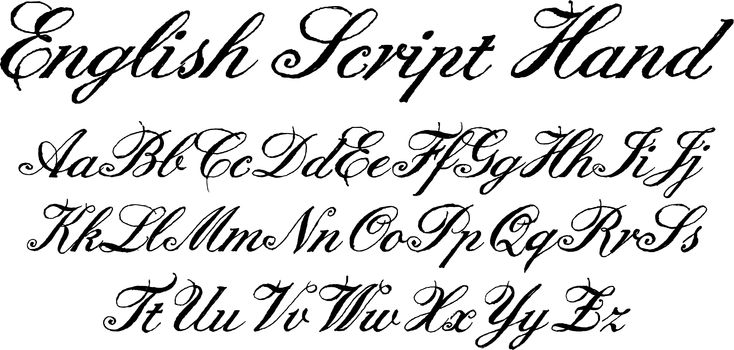
Второй вариант, как изменить шрифт в Телеграмм — это использовать горячие клавиши. Логично, что для данного метода нужна клавиатура и компьютер. Поэтому этот способ доступен только для пользователей мессенджера на ПК. Чтобы воспользоваться им, необходимо:
-
Набрать текст;
-
Выделить полностью статью, отдельное слово или предложение, в зависимости от того, шрифт чего Вы хотите поменять;
-
Используйте Ctrl+B для жирного выделения;
-
Применяйте Ctrl+I для курсива;
-
Щёлкните Ctrl+Shift+M, чтобы сделать моноширинный шрифт;
-
Если Вы хотите отменить применённое форматирование, тогда используйте клавиши Ctrl+Shift+N.
Это 1 из последних нововведений социальной сети. Поэтому если у Вас не работает данная функция, попробуйте обновить приложение или удалить Telegram и установить мессенджер заново.
Третий вариант — обратиться за помощью к боту:
-
Фишка в том, что его не нужно добавлять в список чатов;
-
Достаточно в самом сообщении в беседе использовать его наименование. Необходимо набрать @bold и затем ввести текст. Бот предложит Вам 3 вида шрифта на выбор во всплывающем окошке;
-
Выберите шрифт и отправьте сообщение.
Использовать бота можно на любом типе устройства: от компьютеров до телефонов.
Минус данного способа в том, что в результате отформатируется весь текст, а не одно слово или отдельная фраза. К тому же в самом сообщении будет отмечено, что Вы применяли бота. Поэтому лучше обращаться к первым двумя методам.
Как видите, сделать красивый шрифт в Телеграмм очень просто. Ещё больше секретов мы раскроем далее в статье. А если Вы хотите узнать, как создать свой набор стикеров, тогда заходите на сайт Avi1.ru, где публикуется много интересных лайфхаков и фишек.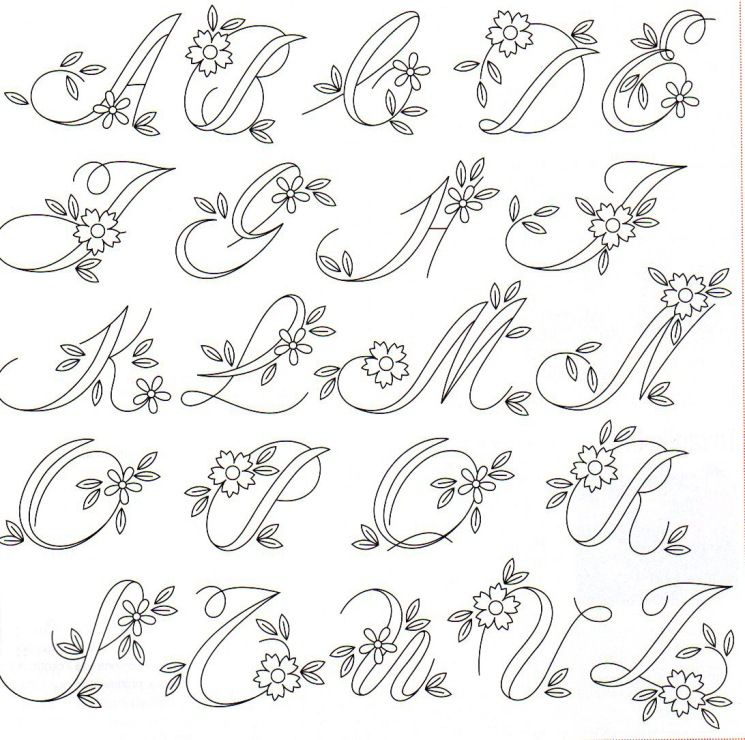
Купить сейчас Купить сейчас Купить сейчас Купить сейчас
-
emptylines
Купить сейчас Купить сейчас Купить сейчас Купить сейчас
Купить сейчас Купить сейчас Купить сейчас
Купить сейчас Купить сейчас Купить сейчас Купить сейчас
-
emptylines
-
emptylines
-
emptylines
-
emptylines
-
emptylines
Купить сейчас Купить сейчас Купить сейчас Купить сейчас
-
emptylines
Купить сейчас Купить сейчас Купить сейчас Купить сейчас
Купить сейчас Купить сейчас Купить сейчас Купить сейчас
-
emptylines
-
emptylines
-
emptylines
-
emptylines
-
emptylines
-
emptylines
Как сделать жирный шрифт в Телеграмм: пишем красиво ник
Вы наверняка неоднократно обращали внимание на то, что многие администраторы пабликов и каналов выделяют в постах предложения другим шрифтом. Если Вы тоже хотите добавить разнообразия в свои статьи, тогда читайте дальше. Мы расскажем, как сделать жирный шрифт в Телеграмм.
Если Вы тоже хотите добавить разнообразия в свои статьи, тогда читайте дальше. Мы расскажем, как сделать жирный шрифт в Телеграмм.
Изначально в мессенджере не было таких функций. Тогда пользователи стали искать обходные пути и другие возможности. И нашли. Был создан специальный бот, позволяющий играть со шрифтами. Вы тоже можете его использовать:
-
Вам нужно открыть чат с собеседником;
-
-
Бот предоставим Вам варианты шрифтов на выбор, среди которых будет жирный. Коснитесь строки с нужным;
-
Отправьте сообщение.
Над текстом послания будет пометка о том, что Вы использовали бота. Конечно, далеко не каждому это понравится. Поэтому пользователи продолжили поиски вариантов по изменению шрифтов.
Следующий способ выделить текст жирным тоном подходит только для компьютеров. Вот что Вы должны сделать:
-
Открыть чат с собеседником;
-
Поставьте с двух сторон слова или предложения, которое требуется выделить, по две звёздочки, например: **Привет**;
-
Отправьте сообщение, и Вы увидите, что выбранная фраза отображается в нужном Вам начертании.

На мобильном устройстве план действий немного отличается:
-
Добавьте текст;
-
Выделите нужное слово;
-
В появившихся настройках на чёрном фоне сверху фразы нажмите на пункт изменения шрифта — «B/U»;
-
Затем выберите нужный вид выделения.
Ещё есть 1 способ сделать шрифт в Телеграмм жирным, но он работает только на настольной версии мессенджера, то есть на компьютере или ноутбуке. Для этого необходимо использовать горячие клавиши:
-
Потребуется набрать текст сообщения;
-
Затем выделить нужное предложение;
-
И нажать комбинацию Ctrl+B.
Написать ник другим шрифтом, к сожалению, не получится. Он необходим в первую очередь для генерации ссылки на Ваш профиль и носит сугубо рабочий характер. Возможно когда-нибудь разработчики приложения побалуют нас новыми фишками и добавят встроенные наборы со шрифтами.
Как увеличить шрифт в Телеграмм и сделать зачёркнутый
Жирный, моноширинный шрифт и курсив — это далеко не единственные начертания, которыми можно выделять текст. Некоторые, например, хотят сделать зачеркнутый шрифт в Телеграмм или увеличить его. Скоро Вы узнаете, как можно добавить эту фишку в текст.
Конечно, в мессенджере пока нет встроенных шрифтов, как в Microsoft Word или в других текстовых документах. Вы не найдёте там отдельной кнопки по выбору Times New Roman. Однако многие пользователи искали ответ на этот вопрос, и кое-что Вы сделать сможете:
-
Откройте сайт 4txt.ru;
-
Введите текст для форматирования в левое поле;
-
В правой колонке отобразится готовый вариант. Скопируйте его и вставьте в Telegram.
На этом онлайн-ресурсе Вы также можете оставить текст подчёркнутым, перевернуть его или отзеркалить. Выбрать перечисленные функции можно вверху экрана, нажимая на соответствующее слово.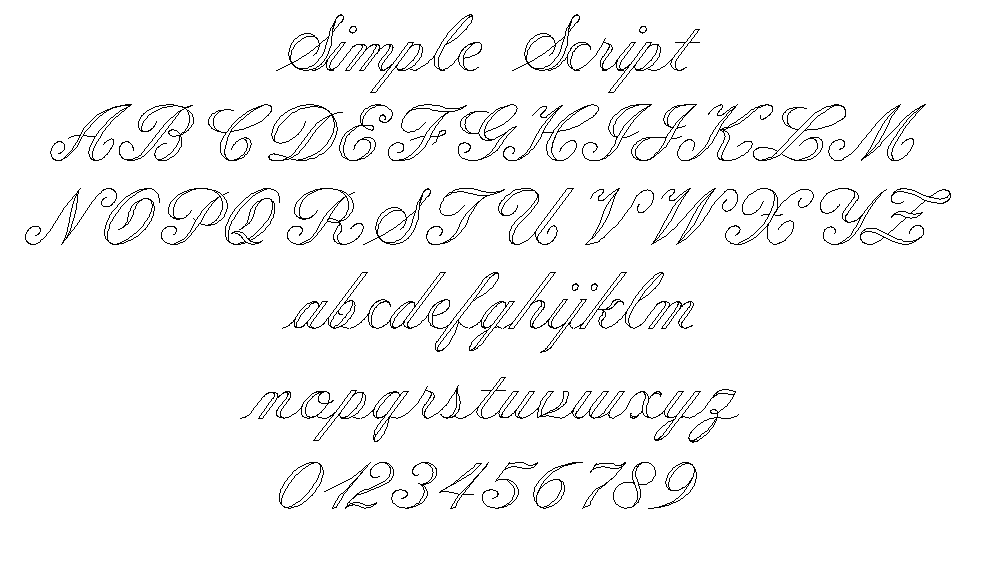
Если Вы хотите изменить размер шрифта, тогда следуйте простым инструкциям.
Для айфон:
-
Откройте мессенджер и зайдите в меню «Настройки»;
-
Выберите пункт «Оформление»;
-
Поставьте палец на ползунок и, удерживая, ведите его вправо для увеличения и влево для уменьшения.
Для андроид:
-
Зайдите в Telegram;
-
Войдите в «Настройки»;
-
Откройте раздел «Настройки чатов»;
-
Перемещайте ползунок вправо или влево для соответственно увеличения или уменьшения размера букв.
На компьютере:
-
Нажмите на три полосы вверху экрана слева;
-
Откройте раздел настроек;
-
В области изменения масштаба щёлкните по нужному для Вас варианту. Чтобы изменения сохранились, приложение перезапустится.

Изменённый размер шрифта будет отображаться таковым только у Вас. Остальные пользователи будут видеть сообщения в рамках установленных у них настроек.
Приведённые выше рекомендации позволят Вам без труда увеличить шрифт в Телеграмм.
Всегда помните о правиле золотой середины. Не нужно увлекаться изменением шрифтов. Чрезмерное их применение может раздражать читателей. Не рекомендуется также выделить каким-либо начертанием весь текст сразу, поскольку его будет трудно воспринимать. Не стоит применять форматирование больше, чем нужно. Если Вы научитесь выделять самое главное, то увеличите шансы на то, что пост будет прочитан до конца.
Small Text Generator — ✅ 101+ 💕 Крошечные 𝒯𝑒𝓍𝓉 Шрифты 💕
Загрузить больше шрифтов
Подробнее Полезные инструменты
- Копировать и вставить шрифты
- Контадор Де Карактерс
- Конверсор Де Летрас
- Фонтес Де Летрас
- Генералодор Де Летрас
- Персональные письма
- Летрас Бонитас
- Летрас Курсивас
- Letras Diferentes
- Летрас Пара Ник
- Nombres Para Free Fire
- Типос Де Летрас
- Перевернутый текст
- Генератор полужирного текста
- Конвертер текста Unicode
- Генератор классных шрифтов
- Текстовый генератор Zalgo
- Результат лотереи Бодоленд
- Маленький текстовый генератор
- Генератор текста сбоев
- Копирование и вставка шрифтов
- Странный генератор текста
Как работать с малым Генератор текста
Думали ли мы когда-нибудь о том, что такое Tiny или Small Text, и почему это так часто используется в настоящее время?
Мы могли бы искать больше
информацию об этом и как
генерировать текст из небольшого текста
генератор.
Так как это очень нишевая тема и найти нужную информацию о веб-сайтов является сложной задачей, поэтому в этой статье мы пытаемся довести до вас все соответствующие информация о том же.
Итак, чего ждать, давайте узнать больше о том же в этом статья.
1
Автоматически уменьшаются шрифты. сгенерировано.
2
Скопируйте содержимое, которое необходимо выбирается из инструмента.
3
Сейчас вставьте скопированный текст в нужное место и все.
4
Откройте небольшой текстовый генератор и вставьте текст, который вы хотите быть измененный.
Как использовать этот крошечный и маленький Веб-сайт текстового генератора (копирование и Вставить)
Генератор мелкого текста: что он делает предложение?
Вы когда-нибудь задумывались, что мы делаем некоторые
изменения в том, как мы пишем или
создание крошечного текста,
да мелкий текст
генератор это то что позволяет
приводит к вашему варианту изменения
шрифты таким образом, что он предлагает некоторые
уникальность.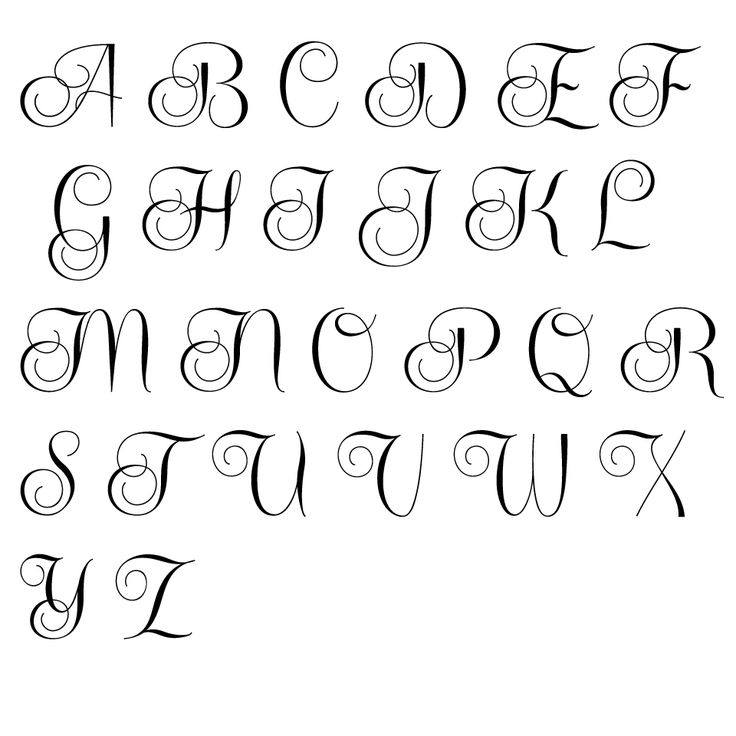
Эта уникальность в форме передавать свою информацию в виде странных текстов, измененных за счет использования крошечного текстового генератора.
Это изменение крошечного, маленького и мелкий шрифт вносит много изменений в наш обычный способ писать крошечные тексты а также делает наши тексты обычно, когда мы публикуем в социальных сетях смотреть более привлекательным и привлекает внимание зрителей тоже.
Подношения Маленького (Маленького) Крошечного Генератор текста
Этот небольшой текст генератор предлагает вам варианты различные стили текста и параметры в различные милые, маленькие, стильные, маленькие и крошечные стили шрифта, чтобы сделать ближайшие текст выглядит более привлекательным и что делается с помощью этого небольшого текста генератор превращает ваш текст в выделяться, быть заметным.
Можно пользоваться преимуществами
небольшой текстовый генератор, чтобы сделать его
информация представлена в форме текста,
привлекая внимание в соц.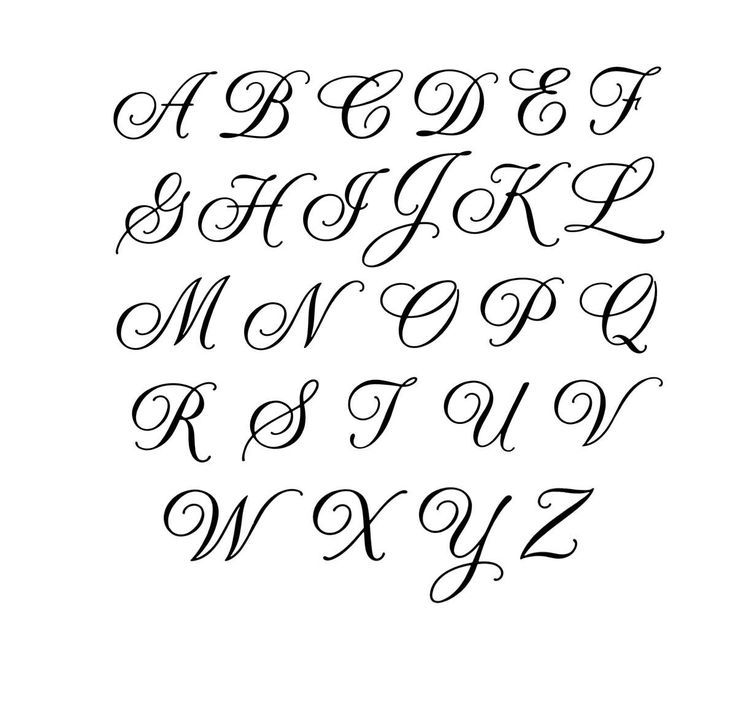 особенно медиа-платформы.
особенно медиа-платформы.
Этот крошечный текстовый генератор используется много нынешних писателей, чтобы принести это дополнительный элемент неожиданности в их тексты.
Этот небольшой текстовый генератор преобразует к различным стилям бесплатных шрифтов
Как я уже говорил веб-сайт может генерировать различные типы малых и крошечных шрифтов, символы и буквы, поэтому у меня есть упомянул некоторые имена маленьких и маленькие шрифты, которые можно сгенерировать на этом сайте. И еще одно это может генерировать неограниченное количество крошечных шрифты.
- Свободный текст Генератор
- Необычный текст Генератор
- Стильный текст Генератор
- Готический текст Генератор
- Веб-текст Генератор
- Пользовательский текст Генератор
- Верховный текст Генератор
- Текст письма Генератор
- Дисней Текст Генератор
- Курсив Генератор
- Граффити Текстовый генератор
- Текст сценария Генератор
- Инстаграм Генератор текста
- Текст в Твиттере Генератор
- Текст Facebook Генератор
- Слово Текст Генератор
— это список шрифтов для мелкого текста.
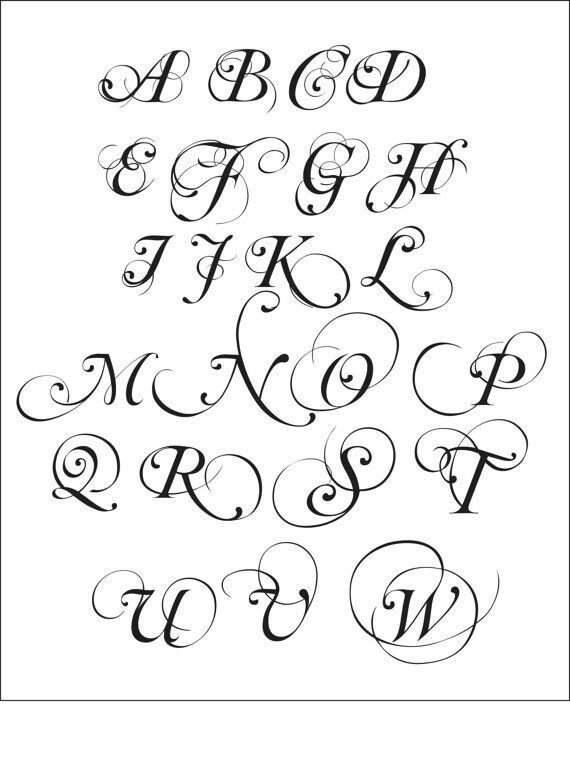 которые этот сайт может генерировать или
Конвертировать
которые этот сайт может генерировать или
Конвертировать1. СТАРЫЙ АНГЛИЙСКИЙ — 𝖘𝖒𝖆𝖑𝖑 𝖙𝖊𝖝𝖙
2. СРЕДНЕВЕКОВЫЕ — 𝓼𝓶𝓪𝓵𝓵 𝓽𝓮𝔁𝓽
3. КУРСИВ — 𝓈𝓂𝒶𝓁𝓁 𝓉𝑒𝓍𝓉
4. НАПИСАТЬ — 𝕤𝕞𝕒𝕝𝕝 𝕥𝕖𝕩𝕥
5. ДВОЙНОЙ УДАР — 𝘴𝘮𝘢𝘭𝘭 𝘵𝘦𝘹𝘵 𝘨𝘦𝘯𝘦𝘳𝘢𝘵𝘰𝘳
6. КУРСНЫЙ — 𝙨𝙢𝙖𝙡𝙡 𝙩𝙚𝙭𝙩 𝙜𝙚𝙣𝙚𝙧𝙖𝙩𝙤𝙧
7. ЖИРНЫЙ КУРСИВ — 𝙨𝙢𝙖𝙡𝙡 𝙩𝙚𝙭𝙩 𝙜𝙚𝙣𝙚𝙧𝙖𝙩𝙤𝙧
8. МОНОСТРАНС — 𝚜𝚖𝚊𝚕𝚕 𝚝𝚎𝚡𝚝 𝚐𝚎𝚗𝚎𝚛𝚊𝚝𝚘𝚛
9. LUNITOOLS BUBBLES — ⓢⓜⓐⓛⓛ ⓣⓔⓧⓣ ⓖⓔⓝⓔⓡⓐⓣⓞⓡ
10. ПЕРЕВЕРНУТЫЕ КВАДРАТЫ — 🆂🅼🅰🅻🅻 🆃🅴🆇🆃 🅶🅴🅽🅴🆁🅰🆃🅾🆁
11. ЖИРНЫЙ ТЕКСТ — ᔕᗰᗩᒪᒪ 丅ᗴ᙭丅 Ǥᗴᑎᗴᖇᗩ丅ᗝᖇ
12. ШИРОКИЙ ТЕКСТ — small text generator
13. ЖИРНЫЙ — 𝐬𝐦𝐚𝐥𝐥 𝐭𝐞𝐱𝐭 𝐠𝐞𝐧𝐞𝐫𝐚𝐭𝐨𝐫
14. КВАДРАТЫ — 🅂🄼🄰🄻🄻 🅃🄴🅇🅃 🄶🄴🄽🄴🅁🄰🅃🄾🅁
15. INDIAN WAY — ςɱคՆՆ ੮૯૪੮ ૭૯Ո૯Րค੮૦Ր
16. БОЛЬШОЙ РУССКИЙ — SMДLL ΓΞЖΓ GΞИΞЯДΓФЯ
17. СУПЕР СЦЕНАРИЙ — ˢᵐᵃˡˡ ᵗᵉˣᵗ ᵍᵉⁿᵉʳᵃᵗᵒʳ
18. ДВОЙНОЕ ПОДЧЕРЧАНИЕ — s̳m̳a̳l̳l̳ ̳t̳e̳x̳t̳ ̳g̳e̳n̳e̳r̳a̳t̳o̳r̳
19. SUB SCRIPT — s̳m̳a̳l̳l̳ ̳t̳e̳x̳t̳ ̳g̳e̳n̳e̳r̳a̳t̳o̳r̳
20. ТИЛЬДА УДАР — ТИЛЬДА УДАР — 𝘴ᗰₐᄂᄂ 𝚝ₑₓ𝚝 gₑ𝚗ₑᵣₐ𝚝ₒᵣ
Могу ли я использовать этот мелкий текст для Фейсбук, Инстаграм или Твиттер?
Да, конечно, этот инструмент не только
дает вам небольшие текстовые шрифты для
WhatsApp, но эти шрифты также могут быть
используется на других известных социальных платформах.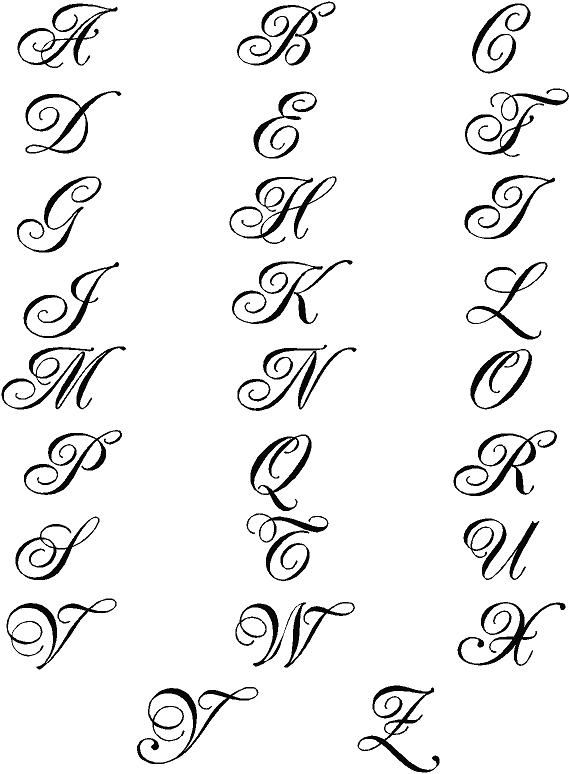 Просто скопируйте и вставьте шрифты на
платформы социальных сетей.
Просто скопируйте и вставьте шрифты на
платформы социальных сетей.
Можно даже используйте этот текстовый генератор, чтобы показать ваш прозвища мелким и мелким текстом на Инстаграм | Фейсбук | Твиттер. Эти фантастические шрифты добавляют сногсшибательности личность в ваших социальных сетях профиль.
ₛₘₐₗₗ ₜₑₓₜ Gₑₙₑᵣₐₜₒᵣ
ˢᵐᵃˡˡ ᵀᵉˣᵗ ᴳᵉⁿᵉʳᵃʳ9 ᵃᵗᵣ0003
Sᴍᴀʟʟ Tᴇxᴛ Gᴇɴᴇʀᴀᴛᴏʀ
Крошечные текстовые шрифты для Twitter, Picsart & Photoshop
Иногда вы видите Некоторые пользователи твиттера, пикара и фотошоп использует странную, стильную фантазию шрифт в своих профилях или временных шкалах. Как они это делают? Для этого вы можете создать странный шрифт или стильный шрифт для твиттера. Вот пример
🅃🄸🄽🅈 🄵🄾🄽🅃🅂 🄶🄴🄽🄴🅁🄰🅃🄾🅁
𝔗𝔦𝔫𝔶 𝔉𝔬𝔫𝔱𝔰 𝔊𝔢𝔫𝔢𝔯𝔞𝔱𝔬𝔯
𝕋𝕚𝕟𝕪 𝔽𝕠𝕟𝕥𝕤 𝔾𝕖𝕟𝕖𝕣𝕒𝕥𝕠𝕣
ⓣⓘⓝⓨ ⓕⓞⓝⓣⓢ ⓖⓔⓝⓔⓡⓐ ⓖⓔⓝⓔⓡⓐ ⓣⓞⓡ
ㄒ丨几ㄚ 千ㄖ几ㄒ丂 Ꮆ乇几乇尺卂ㄒㄖ尺
Какая работа стоит за Маленький текстовый генератор?
Вы видели, как просто
текст был изменен на удивительный крошечный,
маленький и маленький текст, но теперь вы можете
думать, что как удивительный кусок
магии получилось.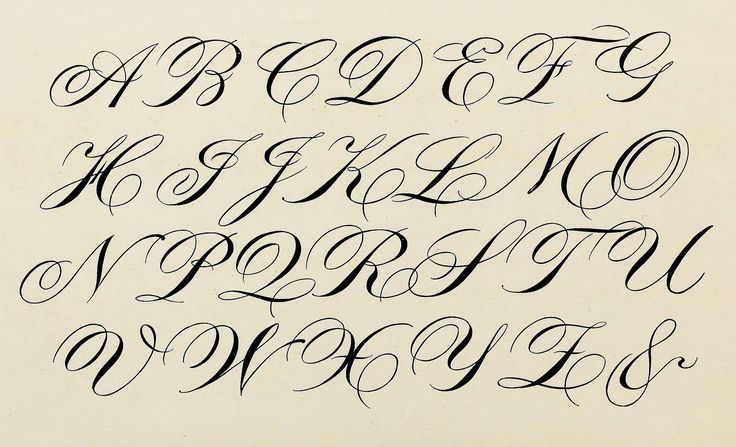
Какой механизм стоит за небольшой текстовый генератор, мы объясню здесь, как вы могли бы также интересно узнать о том же?
Работа происходит в небольшой текстовый генератор от средства Unicode, которые делают наш текст изменения.
Таким образом, с помощью Unicode можно просто скопировать текст, созданный странными буквами и онлайн-генераторы шрифтов и вставка это где угодно без каких-либо трудности.
Как только крошечный текстовый генератор используется, мы думаем, что изменения происходят сделано само по себе, но это не правильная вещь.
Без необходимости использовать другие слова часто, маленький, крошечный и мелкий текст сайт генератора выбирает разные стили шрифтов и символы для вас автоматически.
Используйте генератор мелкого текста, когда нужно изменить эти простые тексты чтобы сделать несколько удивительных крошечных текстов и затем используйте его надлежащим образом без хлопоты.
Этот небольшой веб-сайт генератора текста также
Знайте разные имена
как небольшой текстовый генератор, мелкий текст
генератор стильного, мелкого красивого текста,
причудливый крошечный генератор текста, мелкий текст,
крошечный текстовый генератор, маленький причудливый текст
генератор, мелкий текстовый шрифт, крошечный
текст, причудливый небольшой текстовый генератор,
чрезвычайно маленький генератор шрифтов, крошечный
генератор букв, мелкий шрифт
генератор, очень маленький текстовый генератор,
генератор крошечных шрифтов, строчная буква
генератор, маленький текстовый генератор, крошечный
текстовый редактор, маленький текст в твиттере, крошечный
генератор шрифтов букв, средневековый текст
генератор, странный текстовый генератор, сумасшедший
генератор текста, мелкий шрифт, мелкий
генератор японского текста, причудливый текст
мелкий, мелкий шрифт, крошечный текст
шрифт, жуткий генератор текста, маленький
текст бесплатный огонь, стильный мелкий текст
генератор, небольшой стильный текст
генератор, стильный мелкий шрифт, мелкий
стильный текст, крошечный генератор эмодзи,
супер маленький текстовый генератор, маленький
генератор эмодзи, крошечный стиль шрифта,
причудливый мелкий текст, создатель мелкого текста,
стильные шрифты маленькие, мелкий текст
генератор, генератор текста с мелким шрифтом.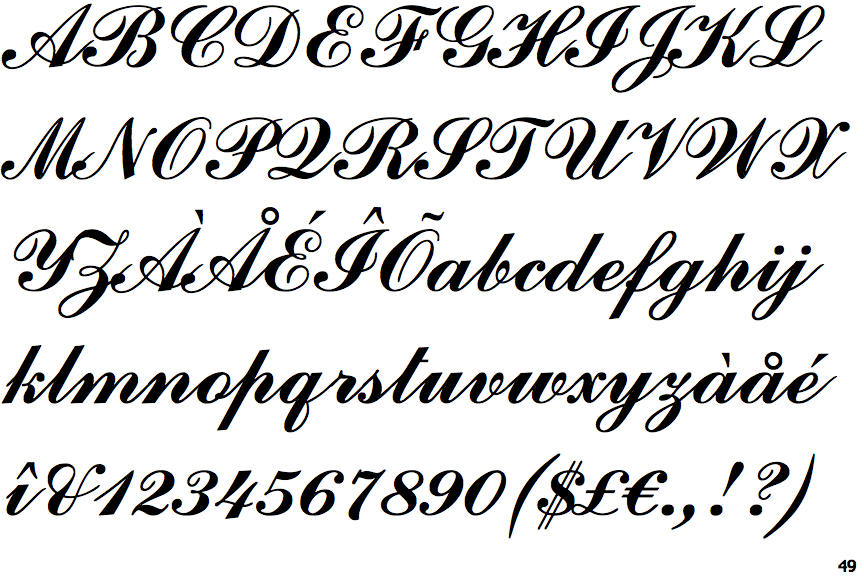
Заключение
Итак, пользователи, которые все ищут лучший текст генератор в последнее время для соц. медиа-био и профили могут следить за этим классный маленький, маленький и крошечный текст генератор. Надеюсь, это будет полезно для всех пользователей с точки зрения создание стильных и симпатичных шрифтов для их профили в твиттере и инстаграме.
Еще раз спасибо за использование мелкого текста Генератор отсюда. Как мы все упомянул, что этот генератор удивительные функции, чтобы проверить. Это руководство ты всегда приносишь лучшее маленькое генератор шрифтов и скопировать и вставить как для вашего удобства.
Также широко распространено мнение, что это простой пользовательский интерфейс. Итак, когда придет использовать крошечный шрифт Генератор вам не нужен беспокоиться об использовании его на вашем устройство.
Дополнительные инструменты
- Классные шрифты
- Причудливые шрифты
- Буквенные символы
- Классные шрифты
- АЛЬТ-код
- Причудливые шрифты
- Японские смайлики
- Лицо Ленни
- Буквенные символы
- Генератор текстов ART
- Генератор японских имен
- Копировать вставку эмодзи
- Генератор фамилий
- Генератор IMEI
- Генератор подписи
- Биография Для Instagram
- Генератор случайных IMEI
- Генератор псевдонимов
- Генератор имен для Youtube
Как правильно выбрать лицо для красивого тела — Smashing Magazine
- 20 минут чтения
- Типография Шрифты
- Поделиться в Twitter, LinkedIn
Об авторе
Дэн Рейнольдс — шрифтовой дизайнер из Берлина. После учебы в Германии, Великобритании и США он сейчас работает докторантом и научным сотрудником в …
Больше о
Dan ↬
После учебы в Германии, Великобритании и США он сейчас работает докторантом и научным сотрудником в …
Больше о
Dan ↬
Что превращает гарнитуру в текстовый шрифт, а не в шрифт для больших размеров? Ответ немного различается в зависимости от того, какую среду вы предпочитаете: печатную или веб-среду.
Тем не менее, есть некоторые общие черты, присущие большинству хороших текстовых начертаний. Знакомство с ними помогает выбрать правильные шрифты для данного проекта. В этой статье представлены несколько критериев, которые помогут в этом процессе.
Дополнительная литература на SmashingMag:
- Инструменты и ресурсы для более значимой веб-типографики
- Пространство самостоятельно
- Пробелы в Unicode и HTML
- Баланс между длиной строки и размером шрифта в RWD
Некоторые из самых успешных на сегодняшний день шрифтов были разработаны для использования в очень специфических областях: Frutiger вырос из вывесок в аэропортах, Georgia и Verdana были одними из первых шрифтов для массового рынка, созданных для чтения с экрана, FF Meta был задуман как телефон.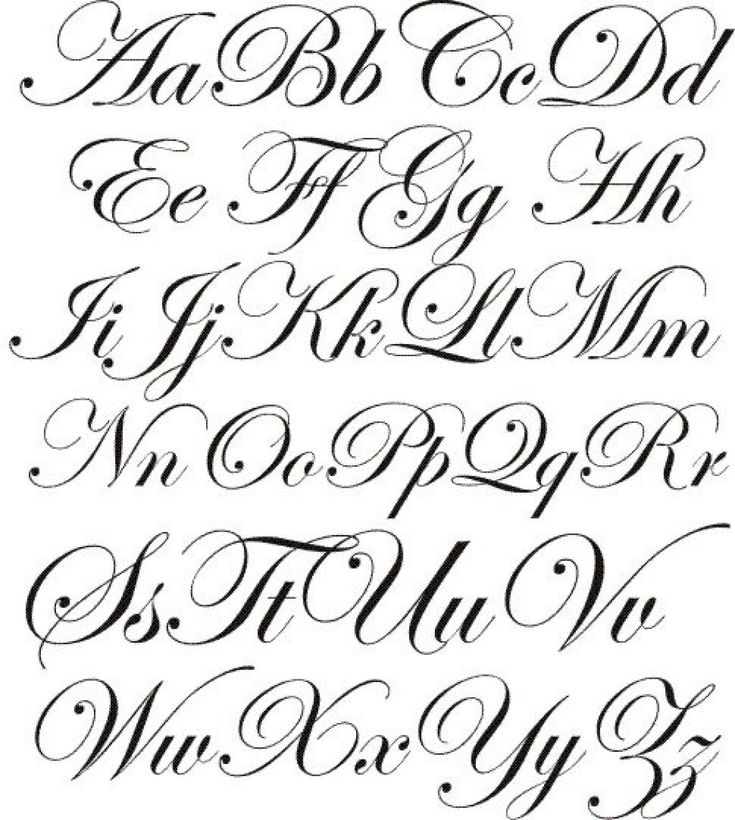 книжное лицо, и даже шрифт Stalwart Times New Roman был адаптирован для страниц лондонской газеты The Times . Многие шрифты также часто настраиваются для использования в определенных размерах .
книжное лицо, и даже шрифт Stalwart Times New Roman был адаптирован для страниц лондонской газеты The Times . Многие шрифты также часто настраиваются для использования в определенных размерах .
Больше после прыжка! Продолжить чтение ниже ↓
Следует отметить, что в этой статье, когда упоминается «текст», речь идет о тексте body или тексте , работающем с текстом (другими словами, тексте такого же размера, как тот, который вы, вероятно, правильно читаете). сейчас, а не слова гораздо большего размера). Особенности хорошего текстового шрифта Важно понимать, что эти аспекты дизайна шрифта отличаются от обработки текста, которую графический дизайнер использует при макетировании страницы книги или веб-сайта — независимо от того, каков присущий шрифту ритм и тонкости, настройка текста все равно должна быть сделана. с большой осторожностью в отношении удобочитаемости. Есть проблемы, которые хорошие шрифты сами по себе не могут решить: будет ли текст отображаться на странице или на экране, зависит от таких факторов, как ширина столбца, расстояние между каждой строкой, контраст между передним планом и фоном и количество другие факторы.
Выше: Bembo на протяжении многих лет: этот шрифт был фаворитом многих книжных дизайнеров на протяжении 20-го века. В верхней части изображения находится скан оригинального шрифта Bembo, напечатанный методом высокой печати. Цифровая версия шрифта — Bembo, видимая посередине, слишком светлая для идеального печатного текста. В 2002 году была опубликована более новая оцифровка — книга Бембо, показанная внизу. Этот шрифт намного темнее и лучше отражает оригинальную идею Bembo. Тем не менее, средняя версия по-прежнему очень элегантна и может хорошо использоваться в подзаголовках.
Каждому шрифту присущ свой собственный ритм, созданный дизайнером, создавшим шрифт. Для шрифтов, предназначенных для использования в основном тексте, именно 90 335 этот ритм 90 336 сделает шрифт читабельным. Но есть дополнительные факторы, влияющие на создание хорошего текстового начертания: расстояние между буквами, степень контраста штрихов букв, а также высота по оси x и относительный размер пробелов внутри букв.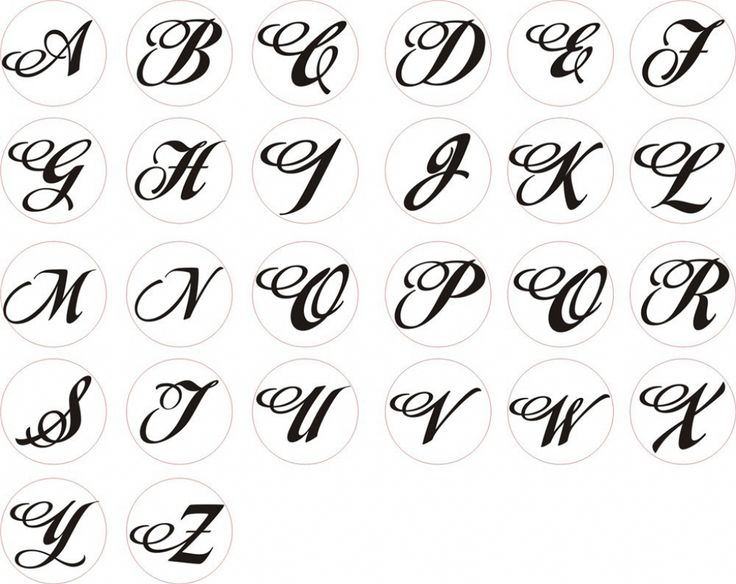 Не каждый шрифт, который хорошо работает в тексте, будет применять все эти факторы одинаково, но все хорошие шрифты будут иметь много общих черт.
Не каждый шрифт, который хорошо работает в тексте, будет применять все эти факторы одинаково, но все хорошие шрифты будут иметь много общих черт.
1. Контраст обводки
Когда речь идет о шрифтах, термин «монолинейный» используется для описания букв, которые, как кажется, созданы с одинаковой толщиной обводки. Монолинейные шрифты — это низкоконтрастные шрифты. Контраст обводки может быть полезной функцией для текста небольшого размера, но монолинейность шрифта не имеет первостепенного значения . Действительно, многие газеты используют высококонтрастные шрифты; вопрос, который необходимо рассмотреть, заключается в том, насколько толстыми являются тонкие штрихи в высококонтрастных шрифтах.
Изображения в этом разделе показывают разные концы контрастного спектра: показанные выше типы Cycles имеют засечки, с хорошим контрастом. Шрифт Cycles от Sumner Stone — отличный выбор для оформления книг, поскольку его формы букв сочетают в себе четкость с довольно высокой степенью контрастности штрихов и почти вневременной внешний вид.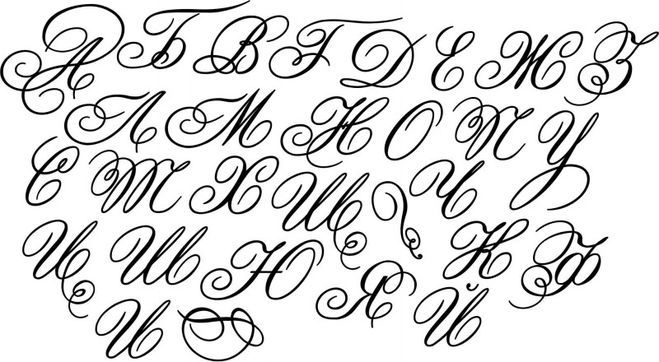 На изображении выше используются пять отдельных «версий» Cycles; каждый блок текста выделен шрифтом собственного оптического размера.
На изображении выше используются пять отдельных «версий» Cycles; каждый блок текста выделен шрифтом собственного оптического размера.
Внизу: Avenir Next — тоже отличное текстовое начертание — выполнено в другом стиле письма и имеет очень мало контраста. Я бы не стал делить хорошие шрифты на хороший контраст и плохой контраст группы. Скорее, некоторые шрифты имеют степень контрастности — слишком высокую или слишком низкую — что делает их менее подходящими для использования в тексте. Не существует определенного правила относительно того, насколько контраст влияет на разборчивость текста. Однако ясно, что как без контраста , так и с чрезмерным контрастом могут иметь неблагоприятные последствия.
Геометрические шрифты без засечек часто кажутся монолинейными штрихами; их буквы, кажется, не имеют никакого контраста штрихов. Чтобы максимально добиться этого эффекта, дизайнеры шрифтов всегда вносили небольшие оптические исправления.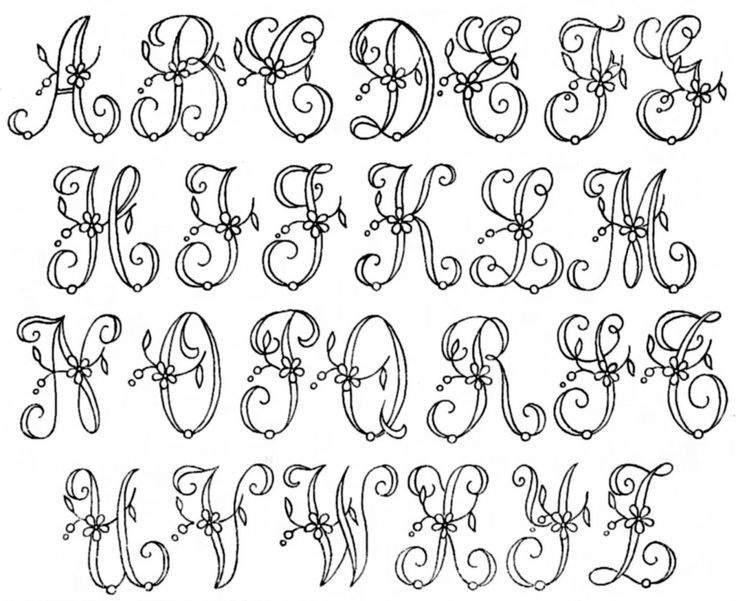 Чтобы геометрический гротеск выглядел монолинейным, его нужно немного утончить. На изображении выше Planeta (слева) сравнивается с Avenir Next (справа). Оба шрифта являются более поздним дополнением к категории геометрических гротесков, чем стойкие шрифты (например, Futura) или классические дизайны дисплеев (например, ITC Avant Garde Gothic). Planeta не имеет видимого контраста штрихов, что должно быть сознательным решением со стороны ее дизайнера. Хотя это придает ему уникальный стиль, оно делает начертание менее подходящим для текста, чем Avenir Next, которое на самом деле не такое монолинейное, как кажется на первый взгляд.
Чтобы геометрический гротеск выглядел монолинейным, его нужно немного утончить. На изображении выше Planeta (слева) сравнивается с Avenir Next (справа). Оба шрифта являются более поздним дополнением к категории геометрических гротесков, чем стойкие шрифты (например, Futura) или классические дизайны дисплеев (например, ITC Avant Garde Gothic). Planeta не имеет видимого контраста штрихов, что должно быть сознательным решением со стороны ее дизайнера. Хотя это придает ему уникальный стиль, оно делает начертание менее подходящим для текста, чем Avenir Next, которое на самом деле не такое монолинейное, как кажется на первый взгляд.
2. Оптические размеры
Семейство гарнитур Garamond Premier включает разные версии каждого шрифта. Эти варианты предназначены для использования в определенном диапазоне размеров. Выше шрифт дисплея (слева) сравнивается со шрифтом подписи (справа). Шрифт Display оптимизирован для текстов, которые будут отображаться очень крупными размерами, а шрифт Caption оптимизирован для очень мелкого текста.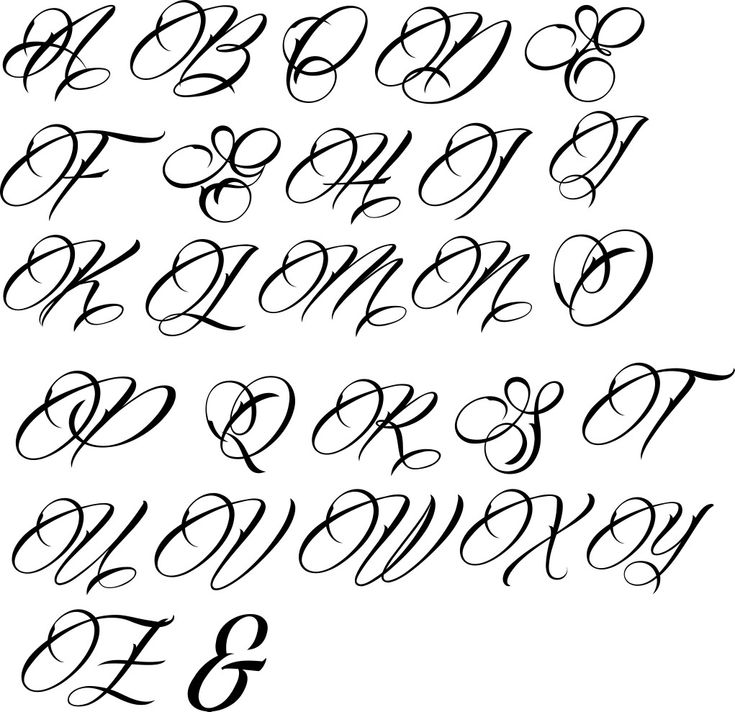
В своей книге « Думая с типом » Эллен Луптон пишет:
«Семейство типов с оптическими размерами имеет разные стили для разных выходных размеров. Графический дизайнер выбирает стиль в зависимости от контекста. Оптические размеры, предназначенные для заголовков или изображений, имеют тонкие лирические формы, в то время как стили, созданные для текста и надписей, строятся с более тяжелыми штрихами».
При выборе шрифта следует учитывать предполагаемый размер текста: соответствует ли шрифт, который вы хотите использовать, размеру, который вам нужно установить? Включает ли семейство оптические размеры (то есть разные версии шрифта, специально предназначенные для использования в разных размерах)? Как и в случае с каждым из факторов, упомянутых в этой статье, размер шрифта может создать или испортить ваш текст .
Во многих отношениях проще всего увидеть качества, необходимые для хороших текстовых начертаний, сравнивая возможные варианты выбора с «отображаемыми» начертаниями.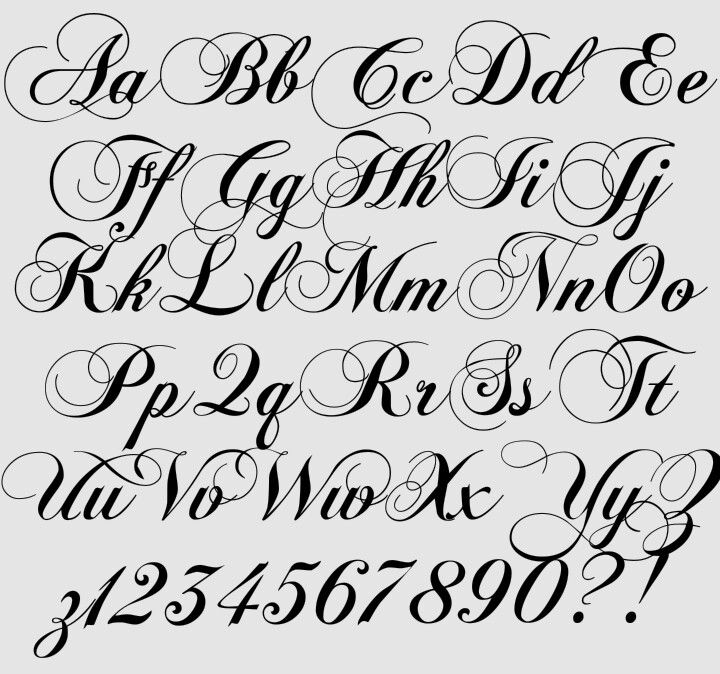 Как и термин «текст», «отображение» относится к размеру, при котором лучше всего использовать конкретный шрифт. В печатных СМИ, а также во многих экранных и мобильных приложениях термин «дисплей» часто аналогичен «заголовкам». Если шрифт, который вы рассматриваете, больше похож на тот, который вы хотели бы использовать для заголовка, он не будет лучшим выбором для основного текста.
Как и термин «текст», «отображение» относится к размеру, при котором лучше всего использовать конкретный шрифт. В печатных СМИ, а также во многих экранных и мобильных приложениях термин «дисплей» часто аналогичен «заголовкам». Если шрифт, который вы рассматриваете, больше похож на тот, который вы хотели бы использовать для заголовка, он не будет лучшим выбором для основного текста.
На приведенном ниже сравнительном изображении шрифт Garamond Premier Display имеет более плотный ритм, чем шрифт Caption — между буквами требуется меньше места, когда они набраны крупным размером. Почему вообще следует рассматривать семейства шрифтов с оптическими размерами? Что ж, когда пользователи увеличивают размер цифровых шрифтов, расстояние между буквами увеличивается в равной пропорции. Это межбуквенное пространство постепенно становится слишком большим, и создается впечатление, что текст распадается на части. Когда правильный текстовый шрифт установлен большим, может потребоваться более точное отслеживание.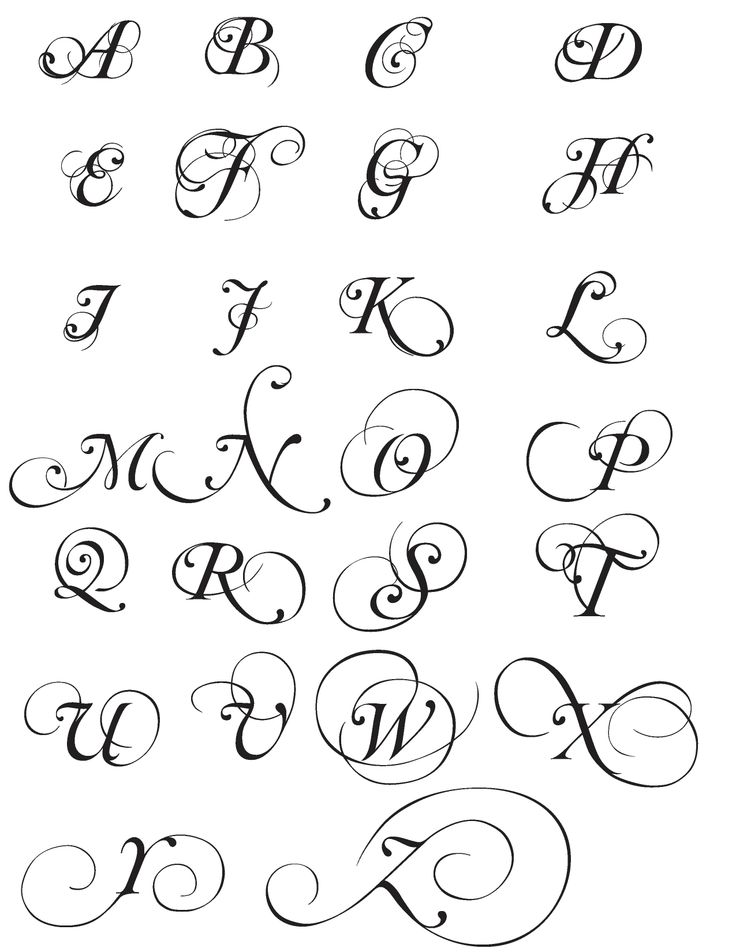 Полезную роль здесь играют семейства шрифтов, предлагающие варианты своих начертаний оптического размера.
Полезную роль здесь играют семейства шрифтов, предлагающие варианты своих начертаний оптического размера.
На изображении выше первая строка текста — «Stanley Morison» — набрана шрифтом Garamond Premier Display, а строки текста под ней — шрифтом Garamond Premier Caption. Каждый шрифт сбалансирован по размеру, а также они хорошо гармонируют друг с другом. На другом изображении (ниже) эти шрифты поменялись местами: для заголовка теперь используется шрифт Garamond Premier Caption, а для текста — шрифт Garamond Premier Display. Буквы на лицевой стороне подписи выглядят слишком неуклюже, когда они установлены такими большими, в то время как буквы экранных шрифтов кажутся неудобно тонкими в «текстовой» настройке.
Величина контраста штрихов, видимая в шрифтах размера подписи, намного ниже, чем в шрифтах размера экрана. Если бы шрифт Garamond Premier Display (на изображении выше) отображался в меньшем размере, его тонкие штрихи начали бы распадаться, делая текст нечитаемым.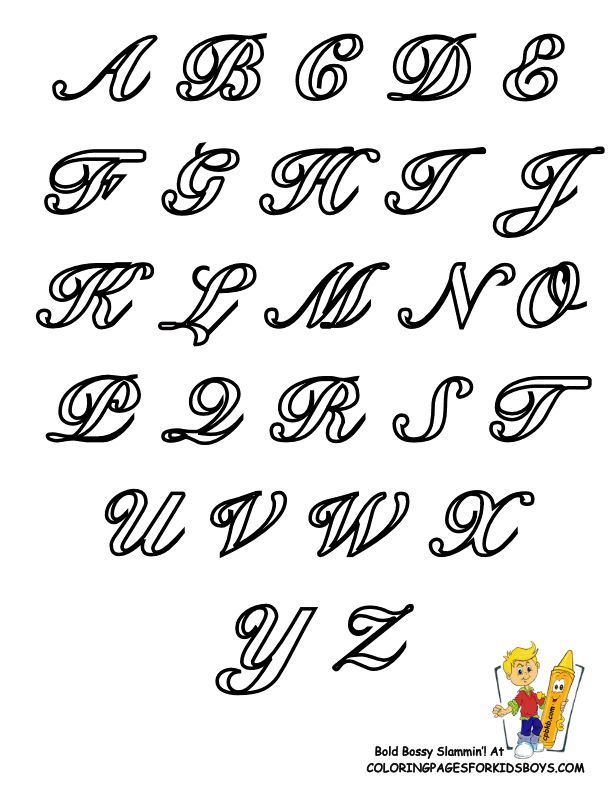 Но этого не произойдет с версией Caption.
Но этого не произойдет с версией Caption.
Garamond Premier Caption может надежно установить реальный текст даже в плохих условиях печати. Насколько хорошо шрифт будет отображаться в небольших размерах на экране зависит от операционной системы и рассматриваемых приложений. Сами форматы шрифтов также играют роль; в определенных средах шрифты TrueType с «подсказками» могут значительно улучшить отображение на экране (см. раздел «Подсказки» в конце этой статьи).
3. x-Height
Лицевая сторона дисплея Garamond Premier (вверху слева) отображается рядом с лицевой стороной Caption (вверху справа). Оба шрифта имеют одинаковый кегль. Начертание Caption имеет гораздо большую высоту по оси X, чем шрифт Display.
Многие удачные начертания текста имеют большую высоту по оси x; это означает, что отношение центральной вертикальной площади строчных букв — например, высоты буквы x — велико по сравнению с длиной верхних и нижних элементов. В зависимости от дизайна текстовое начертание может иметь малую высоту по оси x и при этом быть вполне разборчивым.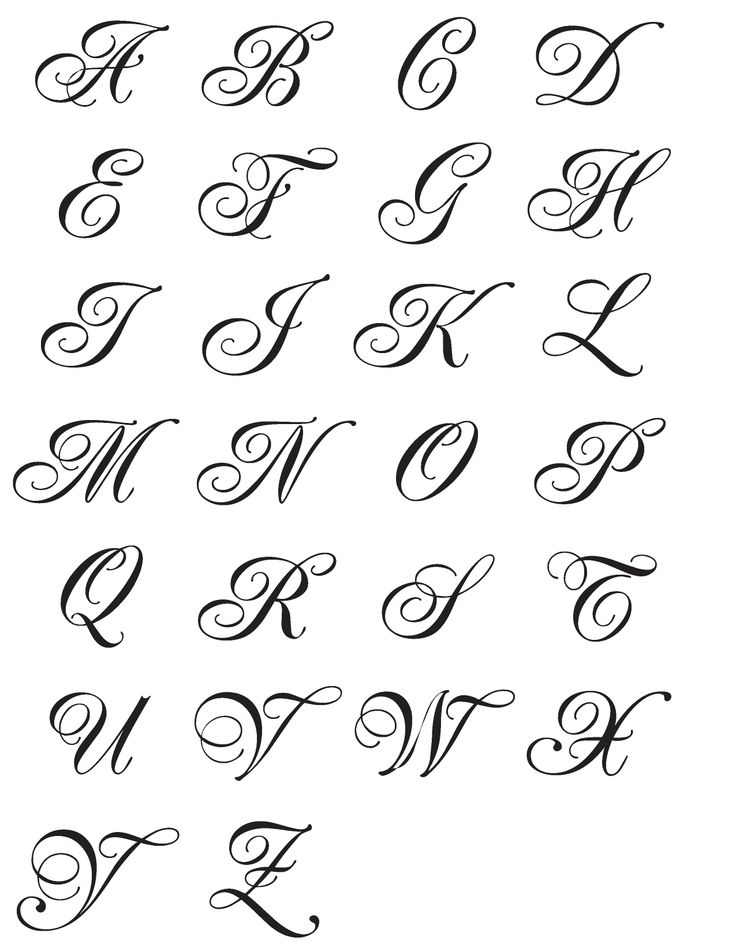 Но преимущество включения большой x-height в конструкцию состоит в том, что она максимизирует область основной деятельности.
Но преимущество включения большой x-height в конструкцию состоит в том, что она максимизирует область основной деятельности.
Большая высота x также может препятствовать тому, чтобы некоторые буквы, такие как a или s, становились слишком темными; эти две буквы имеют три горизонтальных штриха внутри пространства x-height, что является очень маленькой областью в размерах текста. Чтобы письма сохраняли четкость и понятность, они должны иметь выдержанный ритм, а также включать в себя большие открытые формы.
4. Промежутки внутри букв
На рисунках ниже показаны лишь некоторые из элементов межбуквенного интервала, которые следует понимать и учитывать при выборе шрифта для основного текста. Для того, чтобы пробелы внутри букв оставались видимыми в малых размерах, необходимо, чтобы их контрформы имели некую минимальную массу, пропорционально.
Счетчики
На изображении выше показан текст, набранный двумя членами семейства ITC Bodoni: ITC Bodoni Seventytwo и ITC Bodoni Six.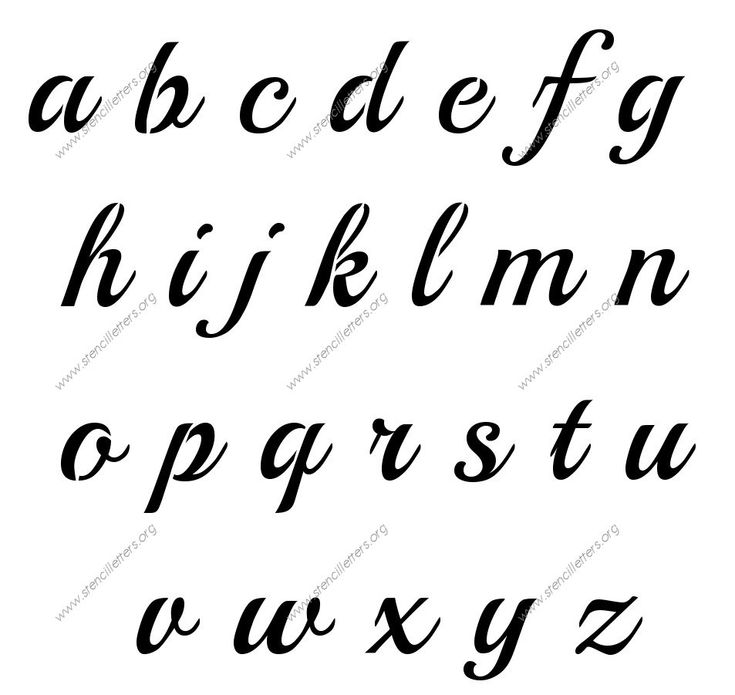 В первой строке «Randgloves» задается в размере, адаптированном для отображения 72pt (ITC Bodoni Seventytwo), а «and jam» — в размере Caption (ITC Bodoni Six). Эти слова перевернуты во второй строке. Обратите внимание, как закрытое пустое пространство в верхней части
В первой строке «Randgloves» задается в размере, адаптированном для отображения 72pt (ITC Bodoni Seventytwo), а «and jam» — в размере Caption (ITC Bodoni Six). Эти слова перевернуты во второй строке. Обратите внимание, как закрытое пустое пространство в верхней части e переключение между оптическими размерами дисплея и текста.
Апертуры
«Апертуры» — это шлюзы, которые пробелы используют для входа и выхода из контрформ буквы шрифта. На изображении выше показаны широкие апертуры в четырех буквах шрифта FF Meta Эрика Шпикермана. Это позволяет формам букв шрифта казаться более открытыми. При определенных размерах и настройках широкие апертуры — и их результат — большие контрформы — сделают текст более читаемым.
Верхняя строка изображения выше набрана Helvetica, а нижняя строка — Frutiger. В то время как контрформы внутри букв этих двух шрифтов схожи по размеру, апертуры Helvetica намного меньше. Из-за этого пробелы внутри букв Helvetica и между буквами Helvetica гораздо более закрыты друг от друга, чем в шрифте с большим количеством открытых счетчиков, таких как Frutiger.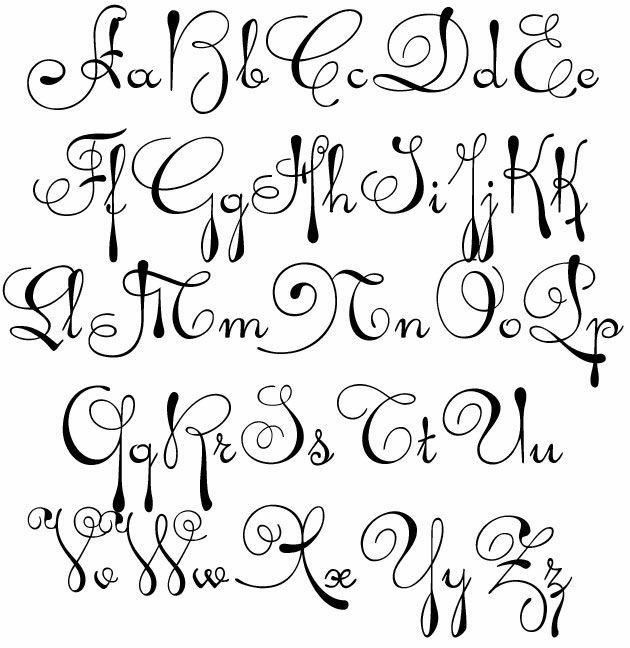
Другие контрформы и проблемные буквы, которые стоит запомнить, включают с ; если апертуры a, e, s очень открыты, c должен следовать по тому же маршруту. Затем есть строчные буквы, такие как a, e, g, s , которые часто имеют довольно сложную форму — в частности, каждая из них имеет несколько горизонтальных штрихов внутри небольшого вертикального пространства. Как их формы соотносятся друг с другом? Насколько велика высота x шрифта? Достаточно ли места для верхних и нижних элементов, особенно f и g ? Сделайте контрформы внутри округлых букв (например, b, d, p, q, o ) имеют тот же оптический размер и цвет, что и внутри букв с прямыми сторонами, таких как h, n, m и u ? Насколько отличаются друг от друга формы прописной I , строчной i и l и цифры 1 ? Можно ли быстро отличить 3 и 8 друг от друга? Как насчет 5 и 6 ?
5.
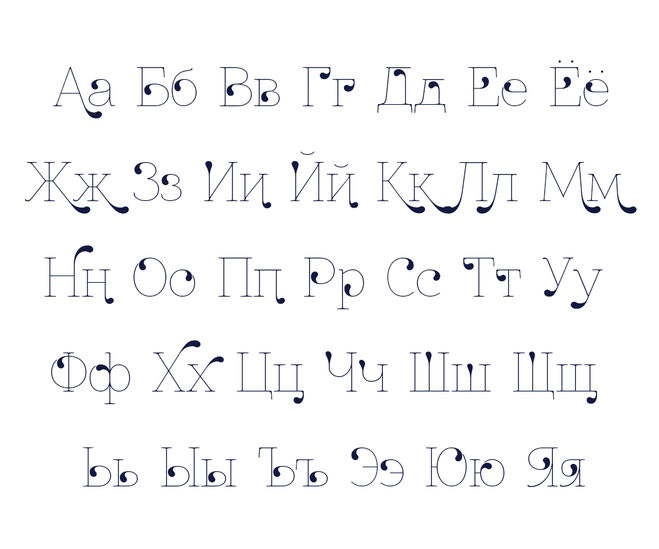 Кернинг
Кернинг В приведенном выше примере кернинг для второй строки отключен. Пробелы между буквами T y и V o слишком велики по сравнению с количеством пробелов между другими буквами в тексте. На изображении использован шрифт Carter Sans.
Несмотря на популярное неправильное использование этого термина в кругах графического дизайна, «кернинг» не относится к значениям интервалов слева и справа от букв в шрифте. Вернее шрифты содержат список кернинг пар, чтобы улучшить расстояние между наиболее неприятными комбинациями букв. Важность кернинга в шрифте заключается в том, что он может играть роль в поддержании оптимального ритма. Точно так же, как кернинг описывает нечто гораздо более конкретное, чем общий интервал шрифта — или отслеживание, которое графический дизайнер может применить к тексту, — кернинг — это не ритм самого шрифта, а элемент, который может усилить уже существующий ритм шрифта. Не каждый дизайн шрифта требует кернинга, и на рынке есть шрифты, которые действительно могут иметь слишком много пар кернинга — признак того, что базовый интервал между буквами в шрифте мог быть слишком ошибочным в начале.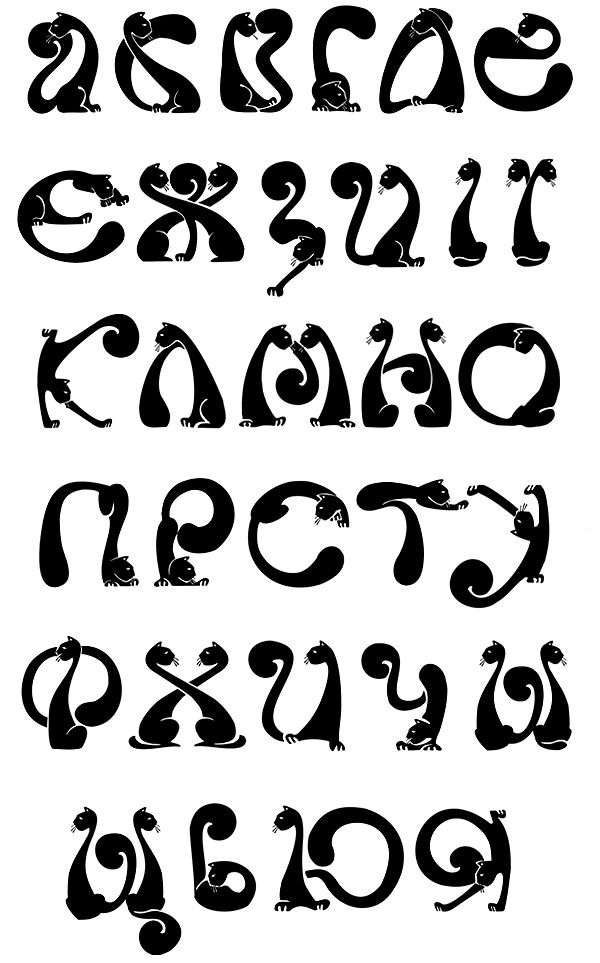
6. Последовательный ритм вдоль строки
На изображении выше сравните пробелы между буквами шрифта Helvetica (первый ряд) и Frutiger (второй ряд). Frutiger — более гуманистический дизайн с небольшой диагональной осью букв; многие из них похожи на Helvetica, по крайней мере, на первый взгляд. Однако расстояние между буквами Helvetica намного меньше.
Хотя на большинстве изображений в этой статье представлены семейства шрифтов, которые включают варианты Optical Size, многие широко используемые сегодня на рынке шрифты не предлагают эти варианты. Вот почему полезно иметь возможность идентифицировать текстовые шрифты по их характеристикам, а не только по их именам в меню шрифтов. Как упоминалось ранее, в первую очередь ритм шрифта определяет читабельность блока текста.
Возьмем Frutiger и Helvetica, которые часто используются в тексте, особенно для корпоративного общения. Neue Helvetica — это даже шрифт пользовательского интерфейса в iOS и MacOS X 10.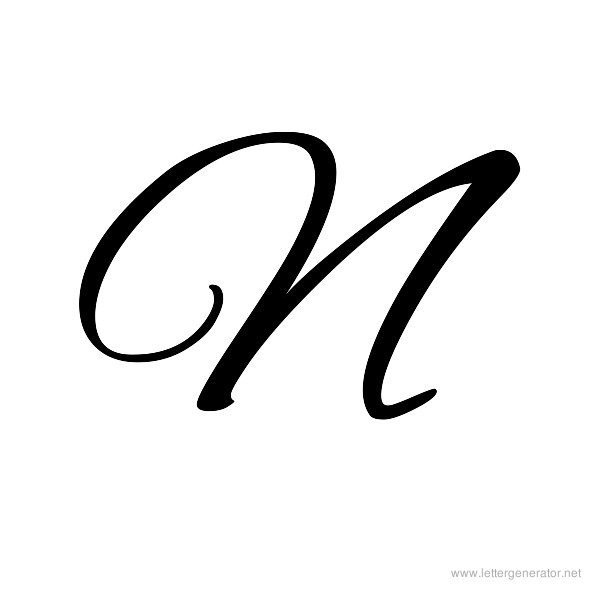 7. Тем не менее, несмотря на свою популярность, Helvetica не очень эффективна в качестве текстового шрифта; его ритм слишком напряжен. Под ритмом я имею в виду не отслеживание или любую другую функцию, которую дизайнер может использовать при наборе текста, а естественный поток пространства между буквами, а также внутри них. Frutiger — гораздо более открытый шрифт — промежутки между его буквами по размеру ближе к пробелам внутри букв, чем в случае с Helvetica. Как и у всех хороших текстовых шрифтов, у Frutiger ровный ритм — пробелы легко переплетаются между буквами.
7. Тем не менее, несмотря на свою популярность, Helvetica не очень эффективна в качестве текстового шрифта; его ритм слишком напряжен. Под ритмом я имею в виду не отслеживание или любую другую функцию, которую дизайнер может использовать при наборе текста, а естественный поток пространства между буквами, а также внутри них. Frutiger — гораздо более открытый шрифт — промежутки между его буквами по размеру ближе к пробелам внутри букв, чем в случае с Helvetica. Как и у всех хороших текстовых шрифтов, у Frutiger ровный ритм — пробелы легко переплетаются между буквами.
7. Предупреждение: шрифты для вывесок
Чтобы завершить обсуждение текстовых шрифтов, я хотел бы кратко упомянуть некоторые шрифты, которые часто показаны в довольно больших размерах: шрифты для вывесок. Интересно, что многие шрифты для вывесок имеют конструктивные особенности, очень похожие на шрифты, созданные для очень небольших приложений. Шрифт Frutiger, основанный на буквах, которые Адриан Фрутигер первоначально разработал для парижского аэропорта Руасси (теперь названного в честь Шарля де Голля), вполне разборчив в небольших размерах именно потому, что это хороший шрифт для вывесок. Несмотря на свой размер, шрифты для вывесок служат несколько иной цели, чем шрифты для дисплеев.
Несмотря на свой размер, шрифты для вывесок служат несколько иной цели, чем шрифты для дисплеев.
Дополнительные элементы для рассмотрения
После рассмотрения критериев, упомянутых выше, часто возникает следующий вопрос: «Есть ли в этом шрифте цифры в старом стиле или маленькие заглавные буквы, лигатуры и т. д.?» Буквы шрифта могут отлично смотреться в тексте, но если они не включают в себя дополнительные элементы и функции, их использование несколько сводится к минимуму. Я избегаю использовать шрифты с мелкими символами и наборами функций, где могу, потому что чувствую, что отсутствие этих «дополнительных функций» может нарушить тот ритм, которого я стремлюсь достичь.
1. Функции OpenType
После того, как вы установили постоянный ритм, настроив текст в соответствии с размером и приложением, было бы жаль ненароком нарушить этот поток. Большие блоки высоких цифр или комбинаций заглавных букв делают именно это.
Даже в таких языках, как немецкий, где многие слова начинаются с заглавных букв, большинство букв в тексте, предназначенном для иммерсивного чтения, будут строчными.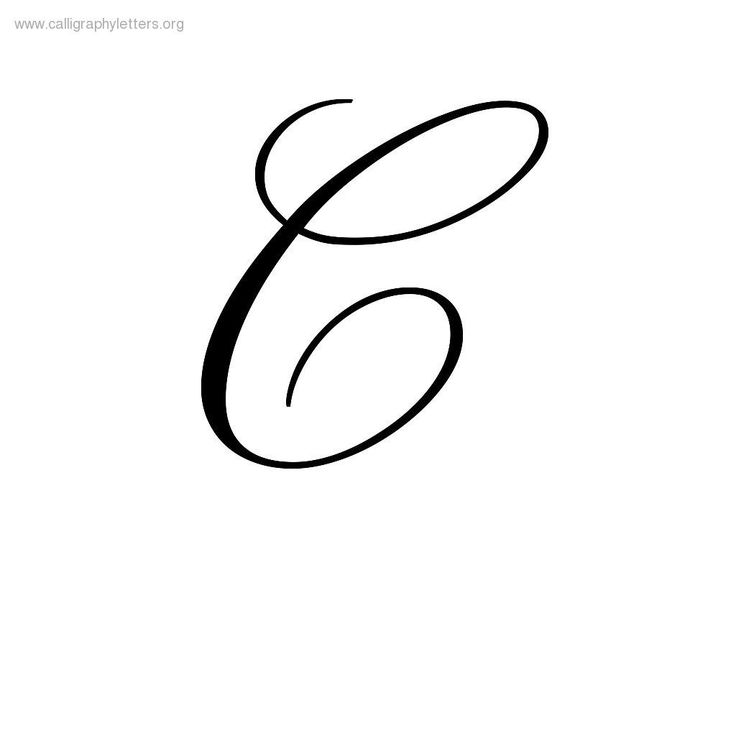 Каждый язык имеет свою частоту относительно соотношения «простых» строчных букв, таких как
Каждый язык имеет свою частоту относительно соотношения «простых» строчных букв, таких как ace m n or s u v w x z в строчные буквы с восходящими или нисходящими элементами— b d f g h j k l p q y . В международном общении языковая поддержка является ключевым фактором при выборе шрифта, и другие соображения набора символов могут играть особую роль.
Традиционно стиль цифр, используемых в бегущем тексте, также имеет надстрочные и подстрочные элементы. Эти цифры, часто называемые цифрами в старом стиле или текстовыми цифрами , лучше гармонируют с текстом, чем «заглавные» цифры подкладки. Эти так называемые подкладочные цифры либо совпадают по высоте с заглавными буквами шрифта, либо немного короче. Неудивительно, что при отправке шрифтов Georgia для использования на экране и в Интернете Мэтью Картер и Microsoft сделали рисунки в старом стиле. Многие другие шрифты, давно пользующиеся популярностью у графических дизайнеров, такие как FF Meta (см. выше), также используют фигуры старого стиля в качестве стиля по умолчанию. На мой взгляд, выравнивающие цифры лучше всего использовать для текста, набранного заглавными буквами.
выше), также используют фигуры старого стиля в качестве стиля по умолчанию. На мой взгляд, выравнивающие цифры лучше всего использовать для текста, набранного заглавными буквами.
Длинные аббревиатуры, написанные заглавными буквами, такие как НАФТА, НАТО или СССР, также создают неудобный блок в строке для читателя. Установка этих строк букв в маленькие заглавные помогает восстановить естественный ритм определенного шрифта в размерах чтения, как можно увидеть в первой строке изображения ниже (установлено в FF Meta Эрика Шпикермана).
Наряду с обычными лигатурами, такими как fi ff fl , маленькие заглавные буквы и множество вариантов цифр являются наиболее распространенными функциями OpenType, встречающимися в качественных текстовых шрифтах. Помимо подкладки и цифр в старом стиле, функциональность OpenType может позволить шрифту включать как табличные, так и пропорциональные цифры, числители и знаменатели для дробей, а также высшие и младшие цифры для академических целей. Дополнительные функции OpenType (такие как контекстные альтернативы или произвольные лигатуры) сильнее заметны в размерах дисплея, а в некоторых случаях могут даже отвлекать внимание в тексте.
Дополнительные функции OpenType (такие как контекстные альтернативы или произвольные лигатуры) сильнее заметны в размерах дисплея, а в некоторых случаях могут даже отвлекать внимание в тексте.
2. Подсказка
Отображение текста на экране, особенно на компьютерах, работающих под управлением одной из версий операционной системы Windows, можно точно настроить и улучшить с помощью инструкций по размеру внутри файла шрифта. Эти инструкции обычно называют «подсказками». Шрифт TrueType (или шрифт OpenType со вкусом TrueType) может включать подсказки. Однако не каждый производитель шрифтов прилагает усилия для оптимизации отображения своих шрифтов на экране для Windows — даже тех шрифтов, которые специально созданы для использования в размерах текста.
Весь текст на изображении выше показан одним и тем же шрифтом: Prensa, размером 18 пикселей. Нижняя строка показывает это в реальном размере в трех разных средах рендеринга на экране. В увеличенном виде в верхнем ряду показан крупный план рендеринга в Safari на MacOS X, который игнорирует хинтинговые данные в шрифтах. Во второй строке показана визуализация в Internet Explorer/WindowsXP (для этого примера только оттенки серого). Третья строка относится к среде ClearType — в данном случае из Firefox в Windows7. Prensa — шрифт, разработанный Сайрусом Хайсмитом из Font Bureau; веб-шрифт обслуживается службой Webtype.
Во второй строке показана визуализация в Internet Explorer/WindowsXP (для этого примера только оттенки серого). Третья строка относится к среде ClearType — в данном случае из Firefox в Windows7. Prensa — шрифт, разработанный Сайрусом Хайсмитом из Font Bureau; веб-шрифт обслуживается службой Webtype.
Рекомендуемые шрифты для удобочитаемости
Помимо уже упомянутых в этой статье шрифтов и их изображений, вот небольшая подборка шрифтов, которые лично мне нравятся в данный момент. Несмотря на то, что списки «любимых» шрифтов так же полезны, как списки любимых песен или любимых цветов, я с удовольствием делюсь своими субъективными рекомендациями. Несомненно, по мере появления новых проектов мой список фаворитов, вероятно, тоже будет меняться. Я действительно думаю, что эти шрифты служат отличной отправной точкой. Некоторые также просто от крутых друзей, чью работу я копаю. Рядом с каждым выбором я упоминаю, доступен ли этот вариант в настоящее время только для печати или есть также версия веб-шрифта.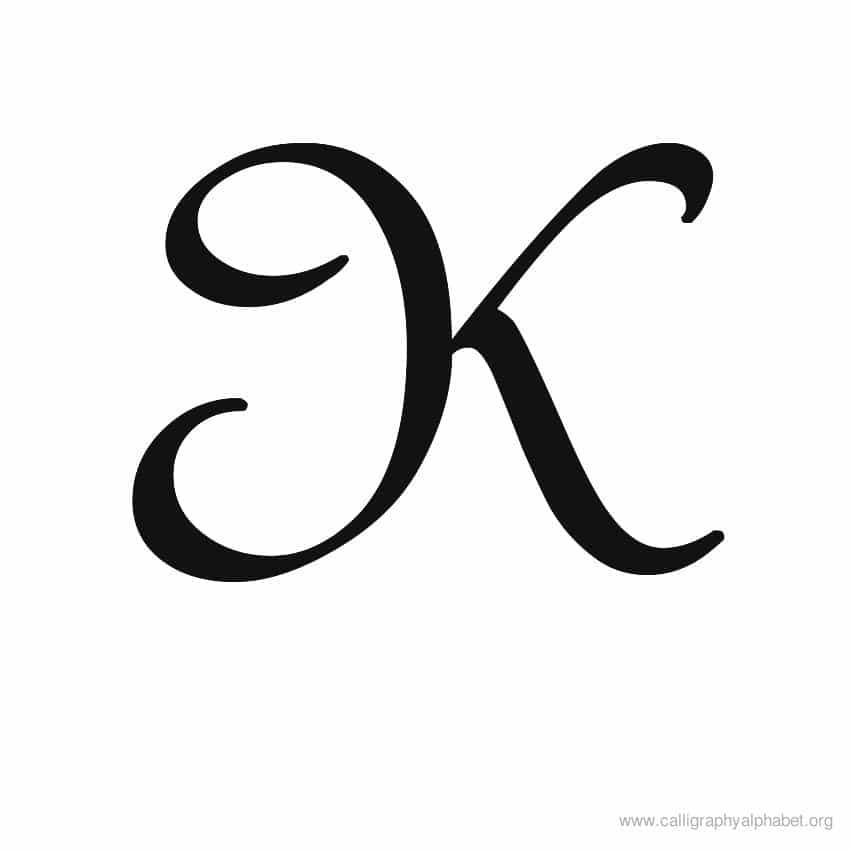 Не забывайте: шрифты, которые вы выберете в конечном итоге, должны зависеть от ваших проектов, их аудитории и имеющегося контента.
Не забывайте: шрифты, которые вы выберете в конечном итоге, должны зависеть от ваших проектов, их аудитории и имеющегося контента.
Arnhem — серьезное высококонтрастное начертание с засечками в старом стиле. Это современная классика для газет и книг, разработанная Фредом Смейерсом и распространяемая через OurType. Доступно для печати и Интернета.
Benton Sans — исполнение Тобиаса Фрер-Джонса в жанре News Gothic Морриса Фуллера Бентона. Разработанный для Font Bureau, это не только отличный шрифт для мелкого шрифта в газетах, но и один из лучших шрифтов для отображения текста в Интернете. Доступно для печати и Интернета.
Ibis — еще один шрифт Font Bureau, разработанный Сайрусом Хайсмитом. Это семейство квадратных засечек также не чуждо кросс-медийному текстовому набору. Ibis одинаково хорошо работает независимо от того, используете ли вы его в печати или на экране. Доступно для печати и Интернета.
Ingeborg — современное семейство шрифтов с засечками от производителя венских шрифтов и надписей Typejockeys.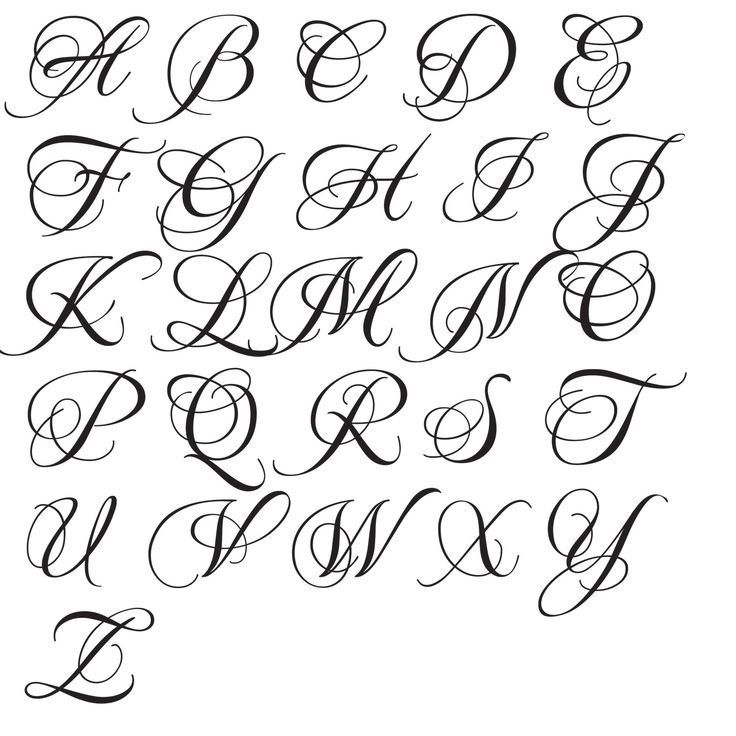 Как и в любом надлежащем семействе, у Ingeborg есть варианты оптического размера для текста и настроек дисплея. Демонстрационные версии шрифта тоже могут сильно отличаться! Дизайнер Михаэль Хохляйтнер назвал этот шрифт в честь своей матери. Доступно для печати и Интернета.
Как и в любом надлежащем семействе, у Ingeborg есть варианты оптического размера для текста и настроек дисплея. Демонстрационные версии шрифта тоже могут сильно отличаться! Дизайнер Михаэль Хохляйтнер назвал этот шрифт в честь своей матери. Доступно для печати и Интернета.
Работа Фреда Смейера в области современного шрифтового дизайна настолько значительна, что он получает две похвалы в моем списке. Его семейство шрифтов Ludwig напоминает гротески 19-го века, но он не пытается очистить их причудливые формы, как это пытались сделать многие дизайнеры шрифтов до него. Доступно для печати и Интернета.
Это один из разработанных мной шрифтов. Я несколько неравнодушен к Малабару. Доступно для печати и Интернета.
Шрифт FF Scala Sans Мартина Майора был моим любимым шрифтом почти 15 лет. Он хорошо сочетается со шрифтом FF Scala с засечками, но также хорош и сам по себе. Доступно для печати и Интернета.
Из всех шрифтов, разработанных Германом Цапфом за его долгую карьеру, URW Grotesk явно лучший.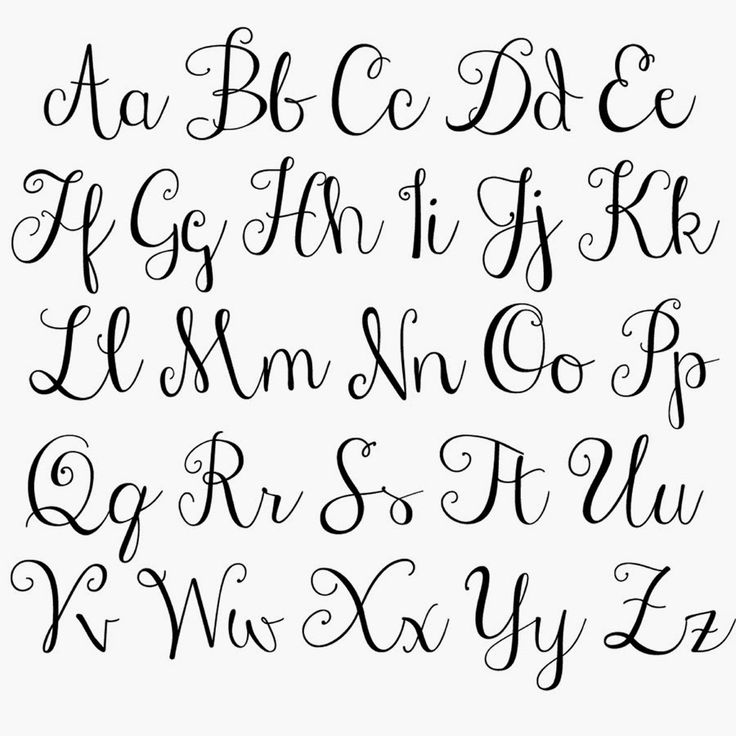 К сожалению, об этом немного забыли. URW Grotesk — это геометрический гротеск с гуманистическим уклоном, который придает буквам гораздо больше жизни, чем обычно позволяет этот жанр. К тому же семья очень большая. Доступно для печати и Интернета.
К сожалению, об этом немного забыли. URW Grotesk — это геометрический гротеск с гуманистическим уклоном, который придает буквам гораздо больше жизни, чем обычно позволяет этот жанр. К тому же семья очень большая. Доступно для печати и Интернета.
Вы фанат DIY? Вам нравится печатать с помощью высокой печати, независимо от того, набираете ли вы свой собственный шрифт вручную или изготавливаете полимерные пластины? Тогда взгляните на шрифты Эмиля Рудольфа Вайса! Его Weiß-Antiqua — вечная классика. Вайс ушел из жизни 70 лет назад, но его работа по-прежнему актуальна. Он был немцем, поэтому его фамилия произносится как Vice, как Miami Vice. Доступно для печати и Интернета.
Заключение
Существует множество факторов, влияющих на выбор шрифта. Помимо простого просмотра доступных шрифтов, которые у них есть, или шрифтов, которые могут быть недавно лицензированы для проекта, дизайнеры регулярно тратят значительные усилия на определение правильный шрифт , чтобы дополнить содержание проекта или сообщение под рукой.